
RPC를 사용하면 운영 체제가 원격 컴퓨터 또는 주변 장치에서 다양한 작업을 수행 할 수 있습니다. RPC가 끊어지면 시스템은이 기술을 사용하는 기능을 사용할 수있는 기능을 잃을 수 있습니다. 다음으로 문제를 해결하는 가장 일반적인 원인과 방법에 대해 이야기 해 봅시다.
RPC 서버 오류가 발생했습니다
이 오류는 관리 도구, 특히 드라이브 제어 및 계정에 간단한 로그인하더라도 비디오 카드 및 주변 장치 용 드라이버를 설치하는 것부터 다른 상황에서 다른 상황에서 나타날 수 있습니다.원인 1 : 서비스
RPC 오류의 이유 중 하나는 원격 상호 작용을 담당하는 서비스를 중지하는 것입니다. 이것은 일부 프로그램을 설치할 때 또는 바이러스의 "훌리건"작업으로 인해 사용자의 동작으로 인해 발생합니다.
- 서비스 목록에 대한 액세스는 "제어판"에서 수행됩니다. 카테고리 "관리"범주를 찾아야합니다.
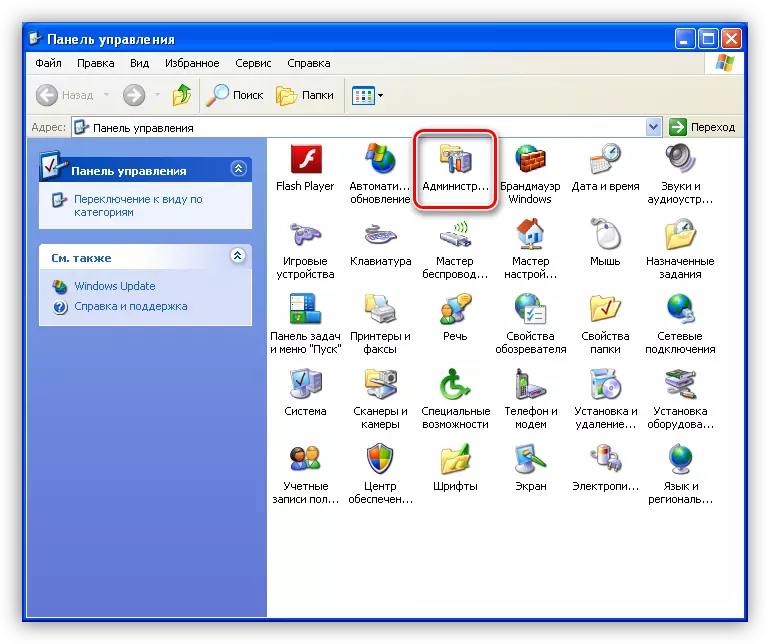
- 그런 다음 "서비스"섹션으로 이동하십시오.
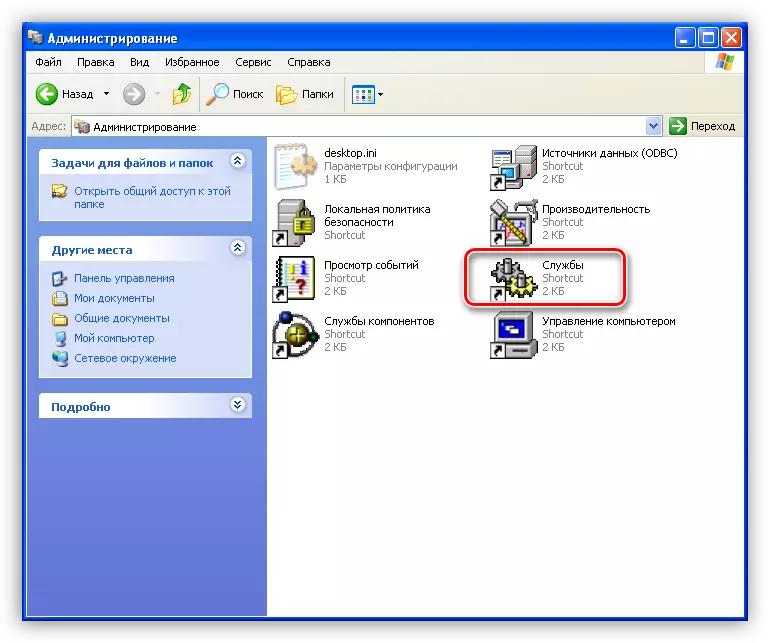
- 우선, 우리는 "DCOM 서버 프로세스 실행"이라는 이름의 서비스를 찾습니다. 상태 열에서 상태 "Works"가 표시되어야하며 "시작 유형"- "자동"을 표시해야합니다. 이러한 매개 변수를 사용하면 OS를로드 할 때 자동으로 서비스를 시작할 수 있습니다.
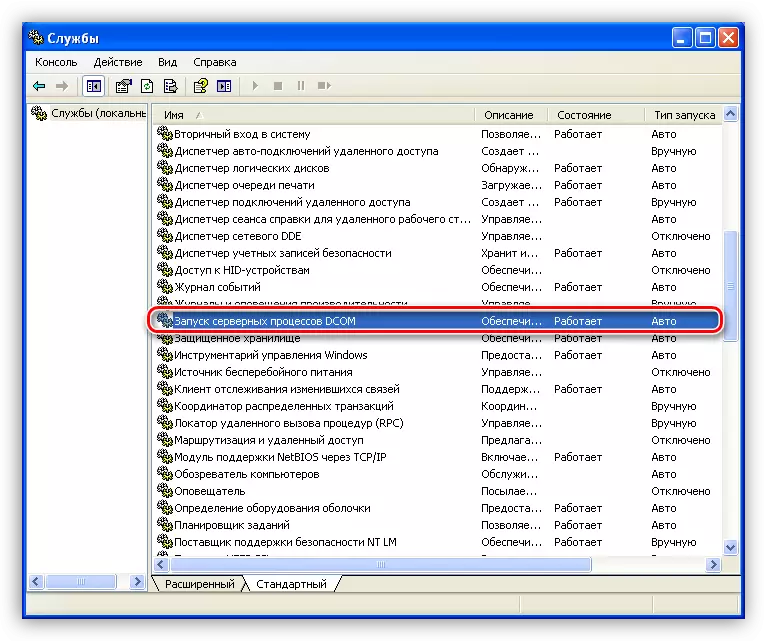
- 다른 값 ( "비활성화"또는 "수동"이 표시되면 다음 단계를 수행하십시오.
- 할당 된 서비스에서 PCM을 클릭하고 "속성"을 선택하십시오.
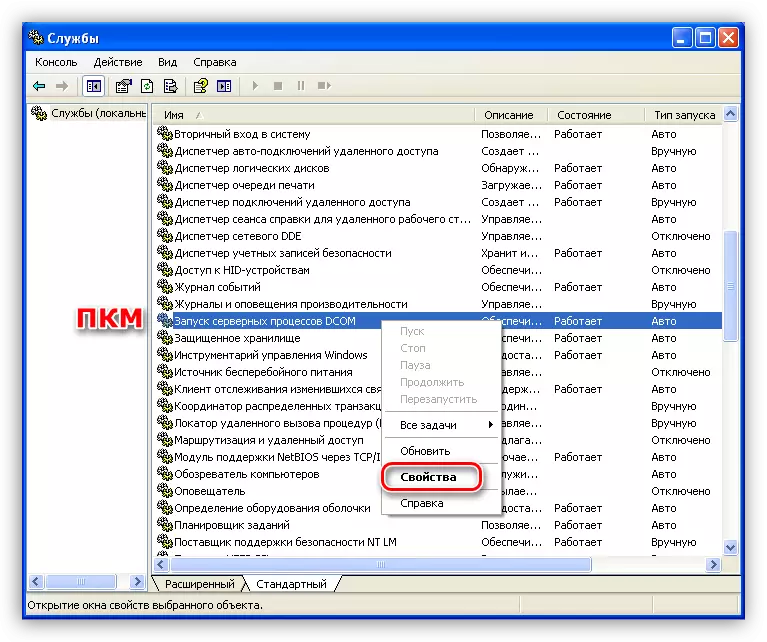
- 시작 유형을 "자동"으로 변경하고 "적용"을 클릭하십시오.

- 이러한 작업은 "원격 통화 절차"및 "인쇄 큐 관리자"로 반복되어야합니다. 확인 및 구성 후 시스템을 다시 시작해야합니다.
- 할당 된 서비스에서 PCM을 클릭하고 "속성"을 선택하십시오.
오류가 사라지지 않으면 서비스 설정의 두 번째 단계로 이동하십시오. 이번에는 "명령 줄"을 사용합니다. "AUTO"값을 할당하여 "DCMLAunch", "스푸핑"및 "RPCSS"의 시작 유형을 변경해야합니다.
- "표준"폴더에서 "Start"메뉴에서 "명령 줄"을 시작합니다.
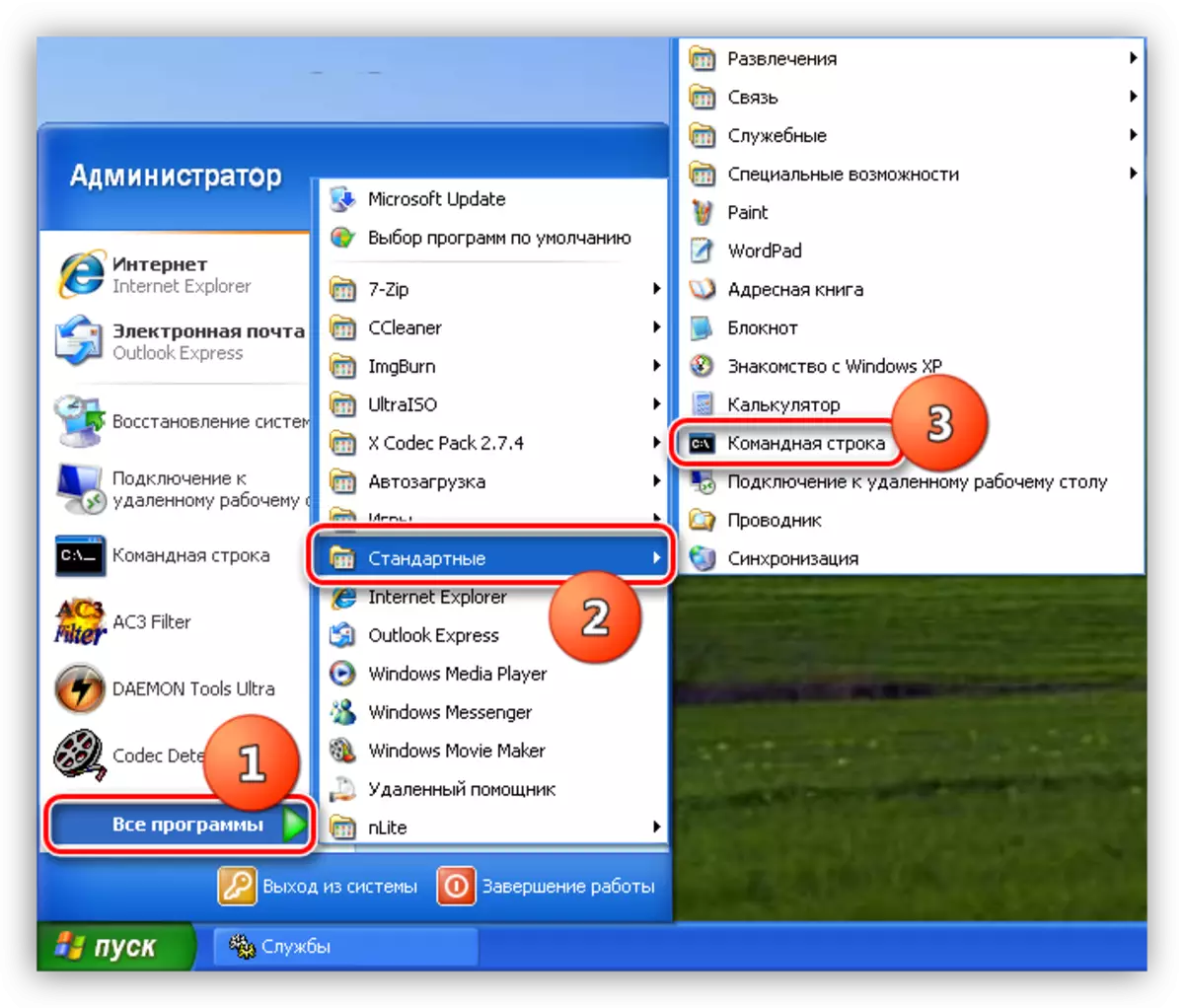
- 시작하려면 서비스가 시작되었는지 확인하십시오.
그물 시작 dcomlaunch.
이 명령은 중지 된 경우 서비스를 시작합니다.

- 다음 작업을 실행하려면 컴퓨터의 전체 이름이 필요합니다. "속성"을 선택하여 바탕 화면의 "내 컴퓨터"아이콘에서 PCM을 클릭하여 가져올 수 있습니다.

적절한 이름으로 탭으로 가십시오.
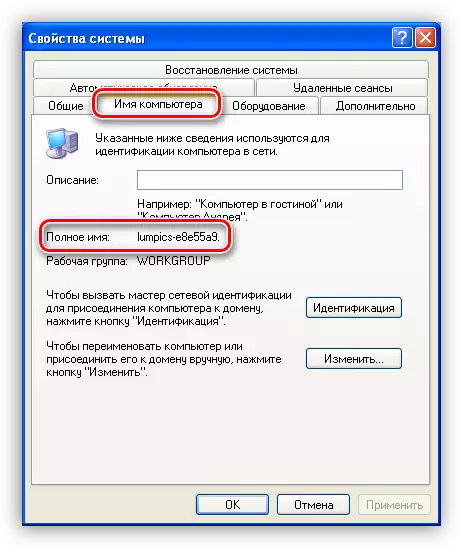
- 서비스 유형을 변경하려면 다음 명령을 입력하십시오.
sc \\ lumpics-e8e55a9 config dcomlaunch start = auto
따옴표가없는 "\\ lumpics-e8e55a9"라는 것을 잊지 마십시오.
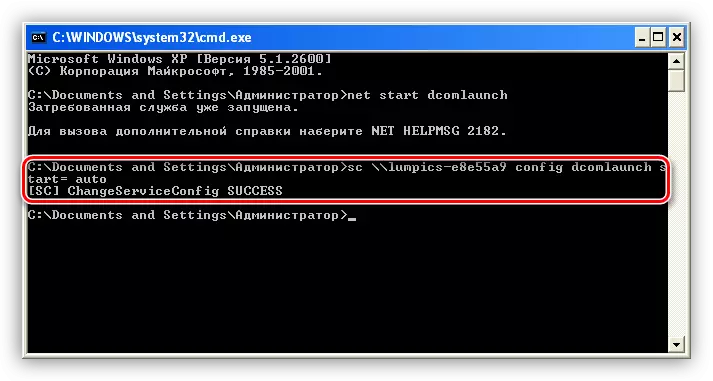
위에 지정된 모든 서비스로 이러한 작업을 수행 한 후 컴퓨터를 재부팅하십시오. 오류가 계속 표시되면 시스템 폴더 "System32"디렉토리 "Windows"에서 spoolsv.exe 및 spoolss.dll 파일의 가용성을 확인해야합니다.
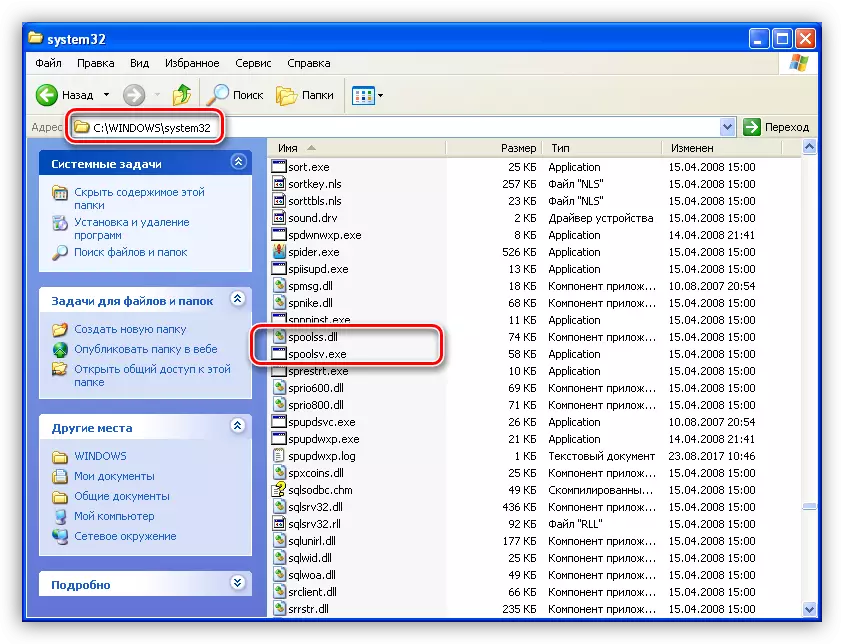
부재시의 경우 가장 쉬운 해결책은 시스템을 복원하므로 약간 나중에 이야기 할 수 있습니다.
원인 2 : 시스템 파일의 손상 또는 부족
파일 시스템의 손상은이 기사에서 이야기하는 것을 포함하여 다양한 종류의 오류로 이어질 수 있습니다. 일부 시스템 파일이 없으면 OS 작동에서 중대한 실패를 나타냅니다. 안티 바이러스 소프트웨어는 또한 악의의 의혹으로 인해 일부 파일을 삭제할 수 있습니다. 이는 Windows XP 해적 어셈블리 또는 바이러스 (Native) "문서를 자신의"원주민 "문서를 대체 한 바이러스 작업을 사용할 때 종종 발생합니다.이 경우 시스템을 복원하는 것 외에도 아무런 조치가 없으면 오류를 제거하는 데 도움이되지 않습니다. 바이러스 백신이 여기에서 일하는 경우 검역소에서 파일을 추출하고 앞으로도 스캔 할 수 있도록 노력할 수는 있지만 악성 구성 요소 일 수 있음을 기억해야합니다.
자세히보기 : 바이러스 백신 제외 프로그램 추가
운영 체제 복구 옵션은 몇 가지이며 사용자 매개 변수 및 문서의 보존으로 다시 설치됩니다.
자세히보기 : Windows XP 복구 방법
원인 3 : 바이러스
메소드가 RPC 서버 오류를 제거하는 데 도움이되지 않는 경우 시스템에 해당 해당 해당 해당 해당 시스템에서 해당 해당 해당 유틸리티 중 하나를 검사하고 치료해야합니다.
자세히보기 : 바이러스 백신을 설치하지 않고 바이러스 용 컴퓨터 확인
결론
RPC 서버 오류는 완벽한 재설치 만 수행하는 운영 체제의 상당히 심각한 작동입니다. 사용자 정의 폴더에는 영향을 미치지 않으므로 복구가 도움이되지 않을 수 있으며 일부 바이러스는 "규정"됩니다. 맬웨어가 발견되지 않았지만 바이러스 백신이 계속 시스템 파일을 계속 삭제하면 안정성 및 보안에 대해 생각하고 라이선스가 부여 된 창을 설치해야합니다.
